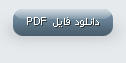AliReza Bahrami
مدیر انجمن
سلام بچه ها شروع میکنیم برای آموزش اضافه کردن textur به یک تصویر

ابتدا متریال یا همون عکس های مورد نیاز را از لینک زیر تهیه کنید
عکس صورت
تکسچر
حالا عکس صورت را واد فتوشاپ کنید و تکسچر را روی صورت مانند شکل تنظیم کنید

لایه تکسچر را انتخاب کرده و به این مسیر Edit > Transform > Flip Vertical رفته و opacity لایه را رو 50 قرار دهید

حالا دوباره mode لایه را به Multiply تغییر داده و opacity را روی 80 تنظیم کنید و به مسیر Edit > Transform > Warp رفته و مضل شکل عمل کنید

برای پوشش دادن کامل گردن عکس یک کپی از لایه تکسچر گرفته و زیر بینی آن قرار دهید و تا پایین گردن بکشیدmode لایه را روی multiyply و opacity 80 و مسیر Edit > Transform > Warp را دنبال و تغییرات را مثل شکل اعمال کنید

لایه جدید تکسچر را که روی گردن کشیدید غیر فعال کنید (چشم در پالت لایه ی مربوط را برداربد) Eraser Tool یا همان پاک کن را انتخاب کرده روی 20 پیکسل قرار داده و قسمتهای اضافه را پاک کنید

حالا لایه تکسچر را که غیر فعال کرده بودید را فعال کرده و قسمتهای اضافه آنرا به همان روش قسمت قبل پاک کنید

حالا 2 لایه را به هم چسبانده merged از مسیر layer>>merge down و mode لایه را همان multyply تغییر دهید.
سپس برای تیز نشان دادن و برجستگی بیشر ابزار Sharpen Tool را انتخب روی 400 pxl قرار داده و روی تکسچر بکشید

حالا باید تکسچر قسمت چشم را پاک کنیم پاک کن را انتخاب و روی 10 پیکسل گزاشته و از لایه تکسچر روی چشم ها را پاک کنید

حالا میخواهیم تکسچر را روی صورت 3 بعدی قرار دهیم برای این کار dodge tools را انتخاب کنید و تنظیمات
(Range: Highlights, Exposure: 35%) و برای تیرگی ها با ابزار Burn Tool (Range: Shadows, Exposure: 40%) to سایه ها و نورها را مثل شکل ایجاد کنید

حالا باید کمی روی لباس کار کنیم لایه ی عکس را انتخاب و با تنظیمات و ابزار :
harpen Tool (Size: 90px, Mode: Normal, Strength: 50%) روی لباس اعمال کنید.

به این قسمت خو ب توجه کنید!لایه تکسچر را انتخب به مسیر Select > Load Selection و تایید کنید سپس لایه جدیدی ایجاد نموده و آنرا با سطل رنگ و کد رنگ #331e01 پر نمایید.

کلید crtrl+d را برای برداش selection زده و حالت mode لایه رنگ شده را به Color تغییر دهید.

حالا میخواهیم بالای صورت را حالت یخ زده نشان بدیم برای این کار ابزار
Rectangular Marquee Tool (Feather: 100 px) انتخاب و مثل شکل عمل میکنید.

سپس مسیر Image > Adjustments > Hue/Saturation و یا کلید های ترکیبیه ctrl+u و تنظیمات زیر:

برای پاک کردن selection دوباره کلید ctrl+d را بزنید

شما میتوانید توسط ابزار پاک کن و براش با دور نرم اطراف صورت لایت های خفیفی ایجاد کنید

اینم یه آموزش دیگه از گیلاس جون خسته نباشم
خسته نباشم
سارا خانم تصمیم دارم روزی یک تا 2 آموزش با حال برا بچه ها ترجمه کنم انشاالله از مبتدی به پیشرفته تر شدن حرکت کنید
برای تشکر رو ی تشکر کلیک کن

ابتدا متریال یا همون عکس های مورد نیاز را از لینک زیر تهیه کنید
عکس صورت
تکسچر
حالا عکس صورت را واد فتوشاپ کنید و تکسچر را روی صورت مانند شکل تنظیم کنید

لایه تکسچر را انتخاب کرده و به این مسیر Edit > Transform > Flip Vertical رفته و opacity لایه را رو 50 قرار دهید

حالا دوباره mode لایه را به Multiply تغییر داده و opacity را روی 80 تنظیم کنید و به مسیر Edit > Transform > Warp رفته و مضل شکل عمل کنید

برای پوشش دادن کامل گردن عکس یک کپی از لایه تکسچر گرفته و زیر بینی آن قرار دهید و تا پایین گردن بکشیدmode لایه را روی multiyply و opacity 80 و مسیر Edit > Transform > Warp را دنبال و تغییرات را مثل شکل اعمال کنید

لایه جدید تکسچر را که روی گردن کشیدید غیر فعال کنید (چشم در پالت لایه ی مربوط را برداربد) Eraser Tool یا همان پاک کن را انتخاب کرده روی 20 پیکسل قرار داده و قسمتهای اضافه را پاک کنید

حالا لایه تکسچر را که غیر فعال کرده بودید را فعال کرده و قسمتهای اضافه آنرا به همان روش قسمت قبل پاک کنید

حالا 2 لایه را به هم چسبانده merged از مسیر layer>>merge down و mode لایه را همان multyply تغییر دهید.
سپس برای تیز نشان دادن و برجستگی بیشر ابزار Sharpen Tool را انتخب روی 400 pxl قرار داده و روی تکسچر بکشید

حالا باید تکسچر قسمت چشم را پاک کنیم پاک کن را انتخاب و روی 10 پیکسل گزاشته و از لایه تکسچر روی چشم ها را پاک کنید

حالا میخواهیم تکسچر را روی صورت 3 بعدی قرار دهیم برای این کار dodge tools را انتخاب کنید و تنظیمات
(Range: Highlights, Exposure: 35%) و برای تیرگی ها با ابزار Burn Tool (Range: Shadows, Exposure: 40%) to سایه ها و نورها را مثل شکل ایجاد کنید

حالا باید کمی روی لباس کار کنیم لایه ی عکس را انتخاب و با تنظیمات و ابزار :
harpen Tool (Size: 90px, Mode: Normal, Strength: 50%) روی لباس اعمال کنید.

به این قسمت خو ب توجه کنید!لایه تکسچر را انتخب به مسیر Select > Load Selection و تایید کنید سپس لایه جدیدی ایجاد نموده و آنرا با سطل رنگ و کد رنگ #331e01 پر نمایید.

کلید crtrl+d را برای برداش selection زده و حالت mode لایه رنگ شده را به Color تغییر دهید.

حالا میخواهیم بالای صورت را حالت یخ زده نشان بدیم برای این کار ابزار
Rectangular Marquee Tool (Feather: 100 px) انتخاب و مثل شکل عمل میکنید.

سپس مسیر Image > Adjustments > Hue/Saturation و یا کلید های ترکیبیه ctrl+u و تنظیمات زیر:

برای پاک کردن selection دوباره کلید ctrl+d را بزنید

شما میتوانید توسط ابزار پاک کن و براش با دور نرم اطراف صورت لایت های خفیفی ایجاد کنید

اینم یه آموزش دیگه از گیلاس جون
سارا خانم تصمیم دارم روزی یک تا 2 آموزش با حال برا بچه ها ترجمه کنم انشاالله از مبتدی به پیشرفته تر شدن حرکت کنید
برای تشکر رو ی تشکر کلیک کن

آخرین ویرایش: